'>

Când cumpărați consola PS4, puteți obține și un controler DualShock 4. Controlerul DualShock 4 este bun pentru jocuri și are mai multe avantaje decât controlerul DualShock 3 și controlerele PS anterioare. Dar dacă nu funcționează dintr-un anumit motiv? Ce se întâmplă dacă te obișnuiești cu controlerul PS3? Voi spune că folosește-ți în schimb controlerul PS3. Presupun că ești de acord cu mine. În acest articol, veți afla cum să utilizați controlerul PS3 pe PS4 pas cu pas.
Controlerul PS3 este compatibil cu PS4?
După ce ați citit alte articole și forumuri, este posibil să fiți suspect de compatibilitatea controlerului PS3 cu PS4. Majoritatea menționează că controlerul PS3 nu este compatibil cu PS4. Cum îl puteți face să funcționeze pe PS4? Din păcate, au dreptate. Controlerul PS3 nu este compatibil cu PS4 .
Când PS4 a fost lansat în 2013, președintele Sony Worldwide Studios,Shuhei Yoshida, a declarat că PS4 nu acceptă DualShock 3. Un motiv este că DualShock 4 a încorporat o mulțime de caracteristici pe care cele 3 pur și simplu nu le au, de exemplu, ecranul tactil. Un alt motiv este că PS4 nu este compatibil cu multe jocuri PS3. Vestea bună este că puteți utiliza în continuare controlerul PS3 pentru a juca jocuri pe consola PS4 . Citiți mai departe pentru a afla cum să faceți acest lucru .
Cum folosiți controlerul PS3 pe PS4?
Puteți utiliza controlerul PS3 pe PS4 utilizând pur și simplu un convertor de controler. După lansarea PS4, unele companii începuseră să se gândească la cum să permită jucătorilor să își folosească controlerele de joc preferate pe orice consolă. Apoi au dezvoltat adaptoare de controler. Un adaptor de controler nu numai că vă permite să utilizați controlerul dvs. preferat pe orice consolă, ci vă economisește și o mulțime de bani la achiziționarea de noi controlere.
Puteți găsi diferite adaptoare de controlere de marcă online. Cumpărați-l pe cel care vă place comparându-l cu ei. Dacă nu sunteți sigur ce marcă puteți achiziționa sau nu doriți să petreceți mult timp în căutare, vă recomand Cronusmax Plus și Pârâu . Nu sunt scumpe și prietenoase de utilizat.
Folosiți controlerul PS3 pe PS4 cu Cronusmax Plus
În primul rând, trebuie să achiziționați un adaptor de controler Cronusmax Plus . O puteți achiziționa de pe Amazon.com : Adaptor CronusMax Plus Cross Cover Gaming .

În al doilea rând, Descarca Cronus Pro . Vor continua să actualizeze software-ul. Link-ul de descărcare de aici este disponibil pentru a descărca cea mai recentă versiune a Cronus Pro. După finalizarea descărcării, faceți dublu clic pe fișierul de configurare pentru a instala software-ul pe computer. Pentru mai multe informații despre cum se instalează programul, puteți vedea fișierul Ghid de inițiere rapidă pe site-ul Cronusmax.
Unele instrumente antivirus precum Norton pot raporta un fals pozitiv atunci când încercați să instalați software-ul. Acest lucru se datorează algoritmului de criptare pe care îl utilizează conform site-ului web Cronusmax Plus. Când întâmpinați această problemă, vă rugăm să nu vă faceți griji. Puteți dezactiva temporar antivirusul atunci când asociați controlerul PS3 la PS4.
În al treilea rând, configurați setările pentru Cronus Pro :
1) Conectați controlerul Cronusmax Plus la computer cu ajutorul unui cablu USB.
2) Deschideți Cronus Pro pe computer.
3) Faceți clic pe Instrumente în bara de meniu de sus și selectați Opțiuni…
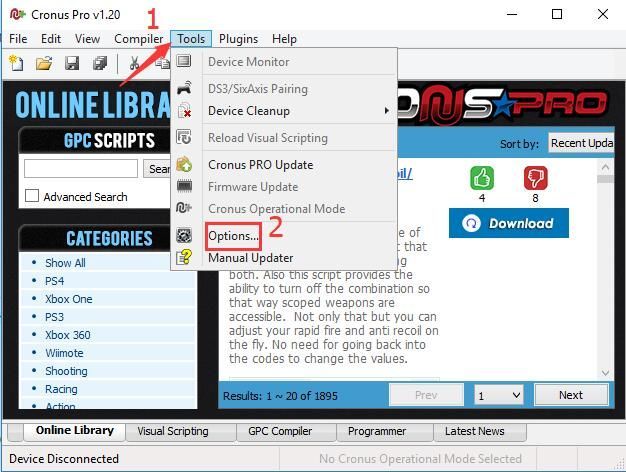
4) Accesați Dispozitiv filă. Sub Protocol de ieșire, selectați AUTOMAT . În Setări accelerare, bifați Inframe Out și Răspuns de 1 ms . Sub Rumble Over Bluetooth, selectați DEZACTIVAT . Apoi faceți clic pe Închide buton.
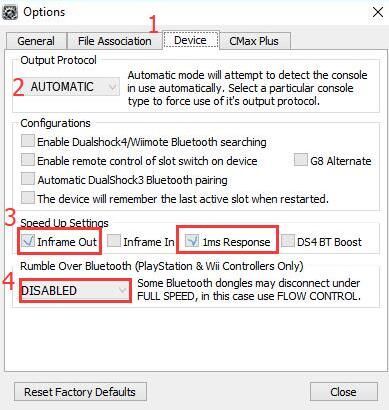
5) Accesați CMax Plus filă. În Configurări CMax Plus, verificați Activați suportul crossover parțial PS4 . Apoi faceți clic pe Închide buton.
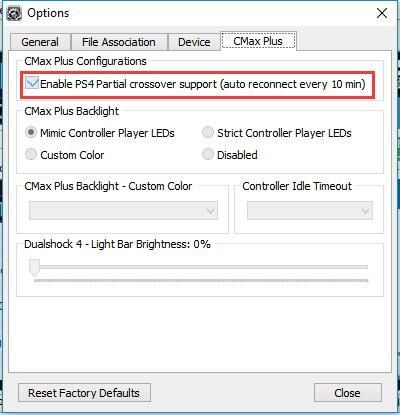 IMPORTANT : Asigurați-vă că această opțiune ( Activați suportul crossover parțial PS4) este bifat. Dacă trebuie să utilizați controlerul PS3 sau alte controlere de marcă pe PS4 cu Cronusmax Plus, trebuie să activați această opțiune. PS4 va detecta controlerul la fiecare 10 minute. Această opțiune va permite PS4 să treacă detecția. Veți primi un mesaj care vă anunță deconectarea și reconectarea în timp ce jucați jocuri. Vă rugăm să nu vă faceți griji când se întâmplă acest lucru. Doar ignorați mesajul. Procesul dvs. de joc va rula în continuare fără probleme.
IMPORTANT : Asigurați-vă că această opțiune ( Activați suportul crossover parțial PS4) este bifat. Dacă trebuie să utilizați controlerul PS3 sau alte controlere de marcă pe PS4 cu Cronusmax Plus, trebuie să activați această opțiune. PS4 va detecta controlerul la fiecare 10 minute. Această opțiune va permite PS4 să treacă detecția. Veți primi un mesaj care vă anunță deconectarea și reconectarea în timp ce jucați jocuri. Vă rugăm să nu vă faceți griji când se întâmplă acest lucru. Doar ignorați mesajul. Procesul dvs. de joc va rula în continuare fără probleme. 6) Scoateți Cronusmax Plus de pe computer.
În al patrulea rând, asociați controlerul :
Dacă doriți să jucați jocuri cu controler PS3 cu fir, urmați pașii de mai jos:
1) Introduceți Cronusmax Plus în consola PS4.
2) Conectați-vă Cronusmax Plus la controlerul PS3 cu cablu USB. Când vezi LED 1 pe lumina controlerului dvs. PS3, iar pe ecranul de pe CronusMax Plus se afișează „ 0 „, Înseamnă că controlerul este asociat cu succes.


3) Verificați dacă puteți utiliza controlerul PS3 pentru a juca jocuri pe consola PS4.
Dacă preferați să utilizați controlerul PS3 fără fir, urmați pașii de mai jos:
1) Pregătiți a adaptor bluetooth.
2) Introduceți Cronusmax Plus în consola PS4.
3) Introduceți adaptorul Bluetooth în Cronusmax Plus.
4) Apăsați tasta Butonul PS pe controlerul PS3. Apoi veți vedea cele patru LED-uri ale controlerului clipind rapid.

5) Când vedeți LED1 pe lumina controlerului dvs. PS3, iar pe ecranul de pe CronusMax Plus se afișează „ 0 „, Înseamnă că controlerul este asociat cu succes.


6) Verificați dacă puteți folosi controlerul pentru a juca jocuri.
Folosiți controlerul PS3 pe PS4 cu Brook
Celălalt controler pe care îl puteți utiliza este convertorul Brook. Procesul de conectare este mai simplu decât cel al Cronusmax Plus. Urmați pașii de mai jos:
Pașii se aplică controlerului PS3 cu fir și controlerului PS3 fără fir.1) Trebuie să aveți un convertor Brook. Brook are distribuitori în întreaga lume. Puteți achiziționa convertorul de pe Amazon.com: Brook Super Converter PS3 în PS4 .

2) Introduceți convertorul Brook în consola PS4.
3) Conectați controlerul PS3 la convertorul Brook cu un cablu USB.
4) Când vedeți LED-ul 1 al controlerului PS3 se aprinde, înseamnă că conexiunea se încheie. Apoi scoateți cablul USB.

5) Verificați dacă puteți juca jocuri cu controlerul dvs. PS3 pe PS4.
Sperăm că sfaturile vă vor ajuta să utilizați cu succes controlerul PS3 pe consola PS4. Dacă aveți întrebări, vă rugăm să lăsați comentariul dvs. Aș vrea să aud de idei și comentarii.
![[Remediere 2021] Chatul vocal Rainbow Six Siege nu funcționează](https://letmeknow.ch/img/sound-issues/45/rainbow-six-siege-voice-chat-not-working.png)




![[SOLUȚIONAT] Blocarea OBS pe Windows 10 – 2022](https://letmeknow.ch/img/knowledge/35/obs-crashing-windows-10-2022.jpg)
